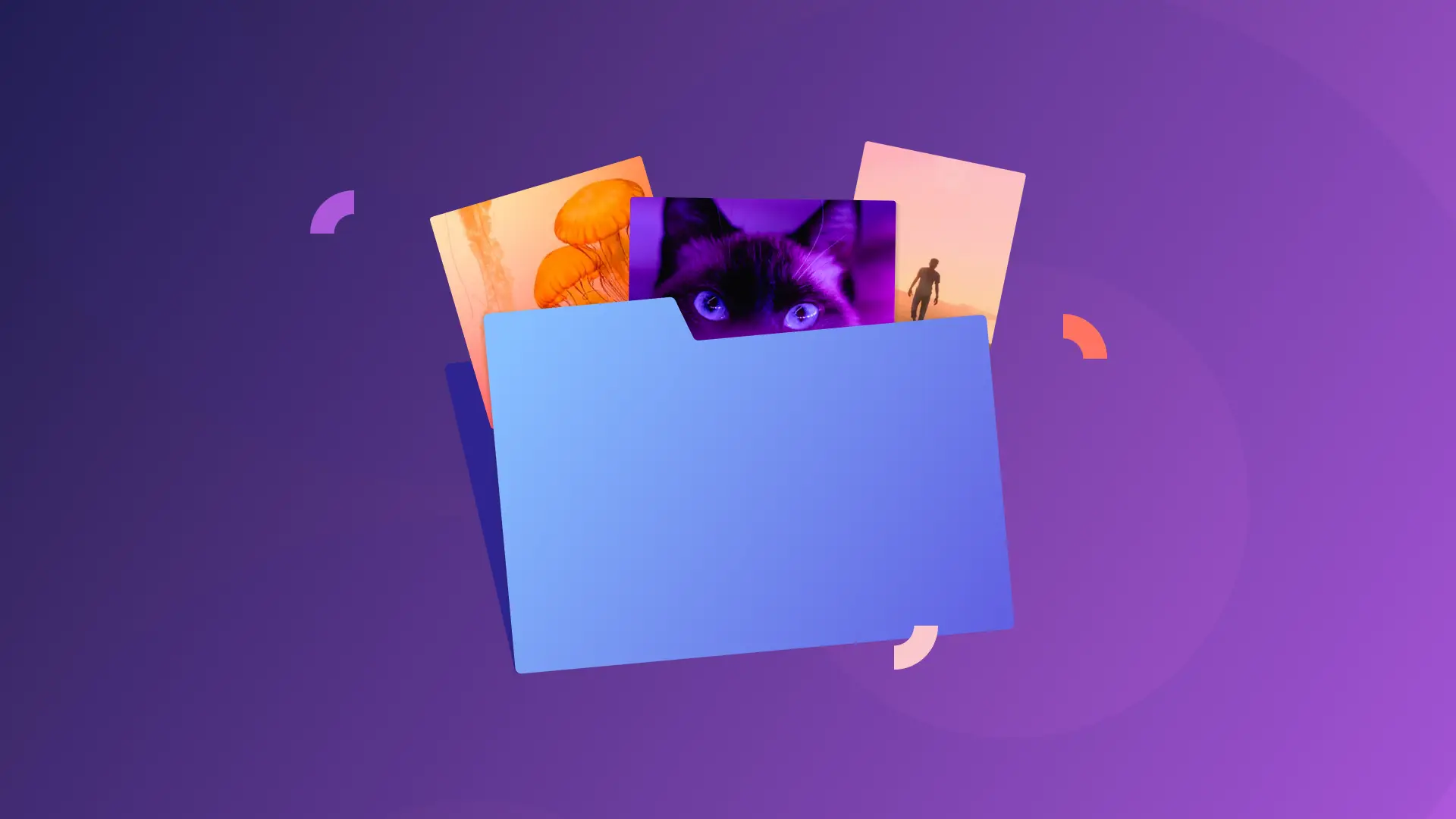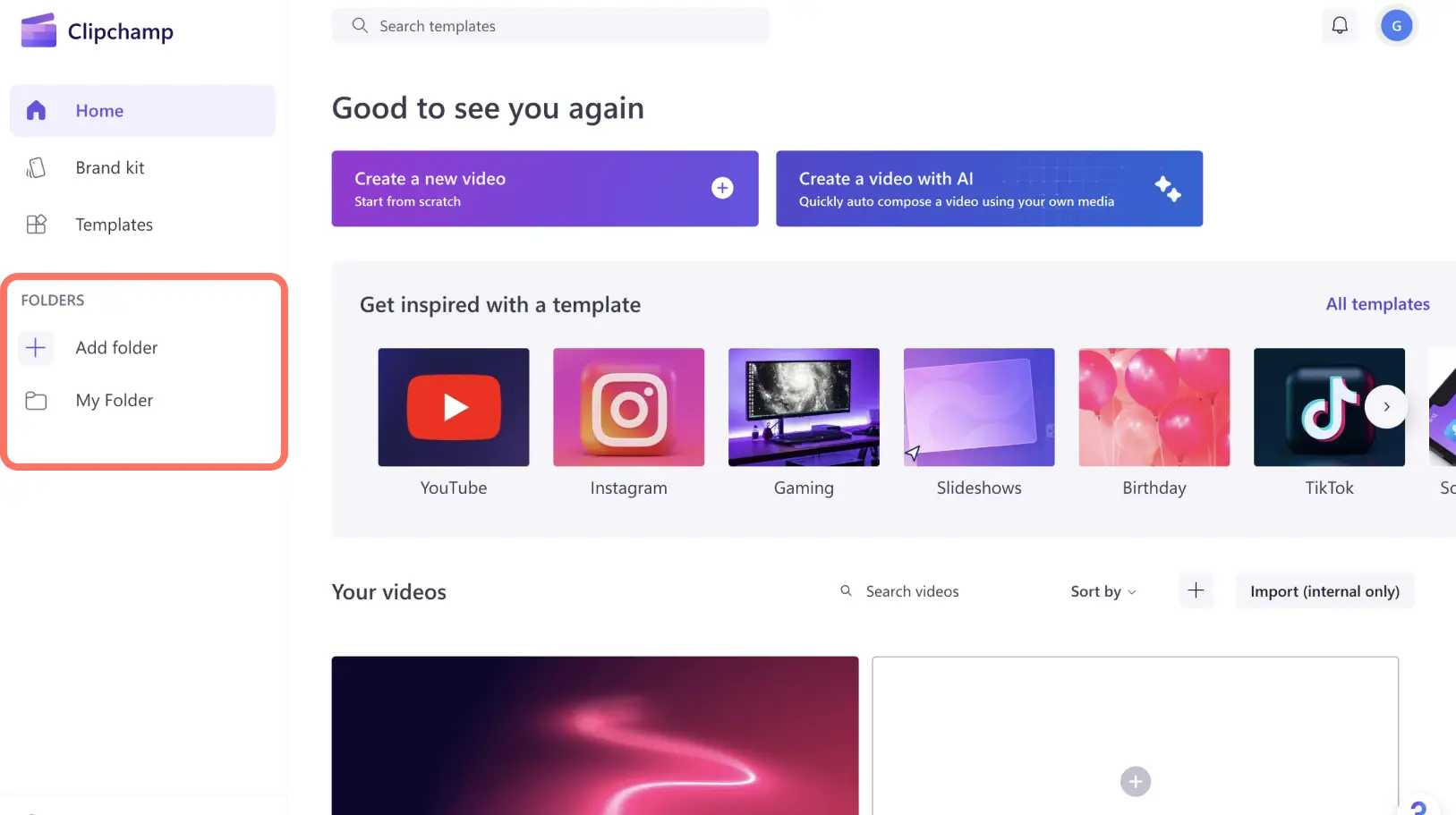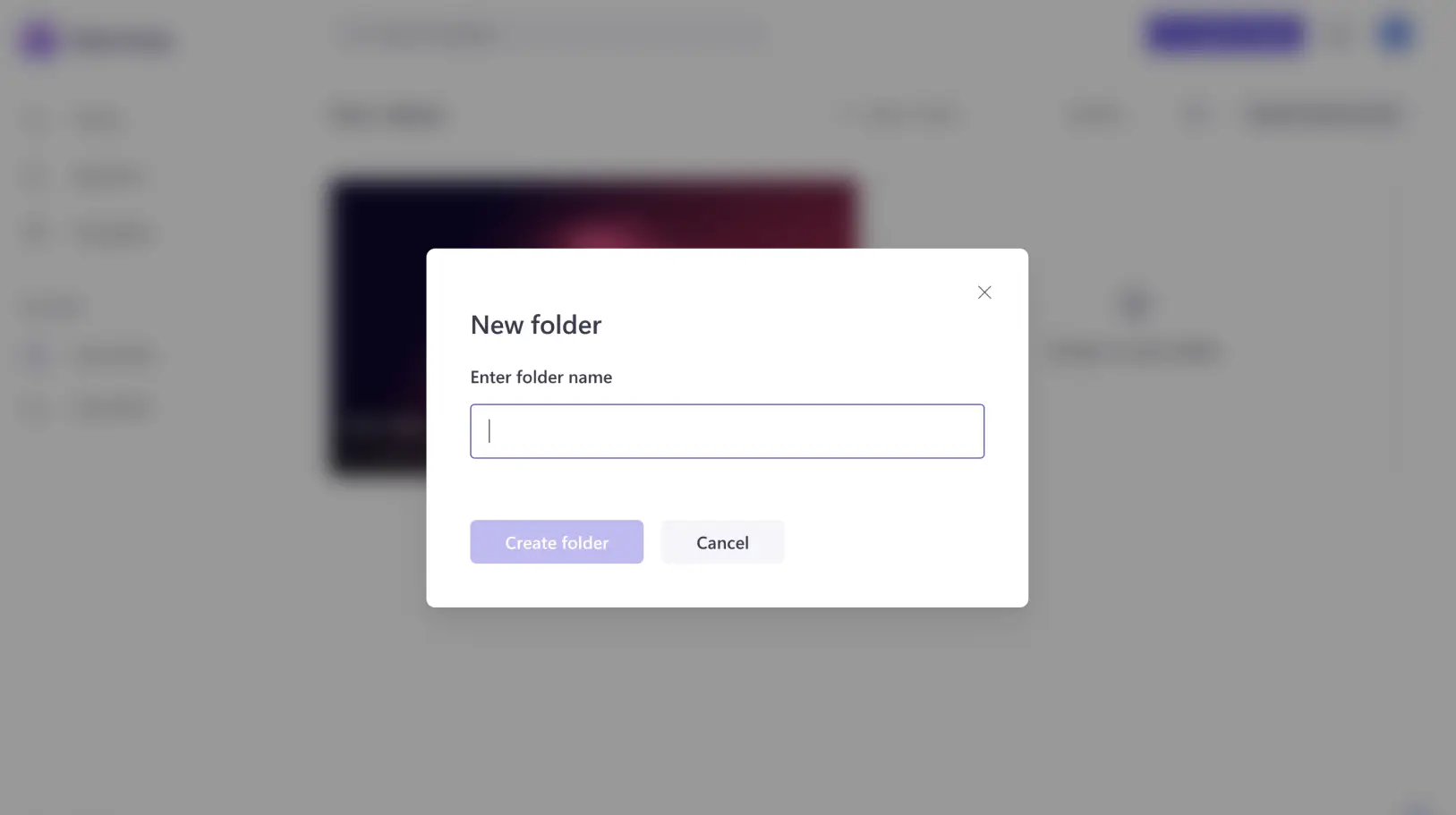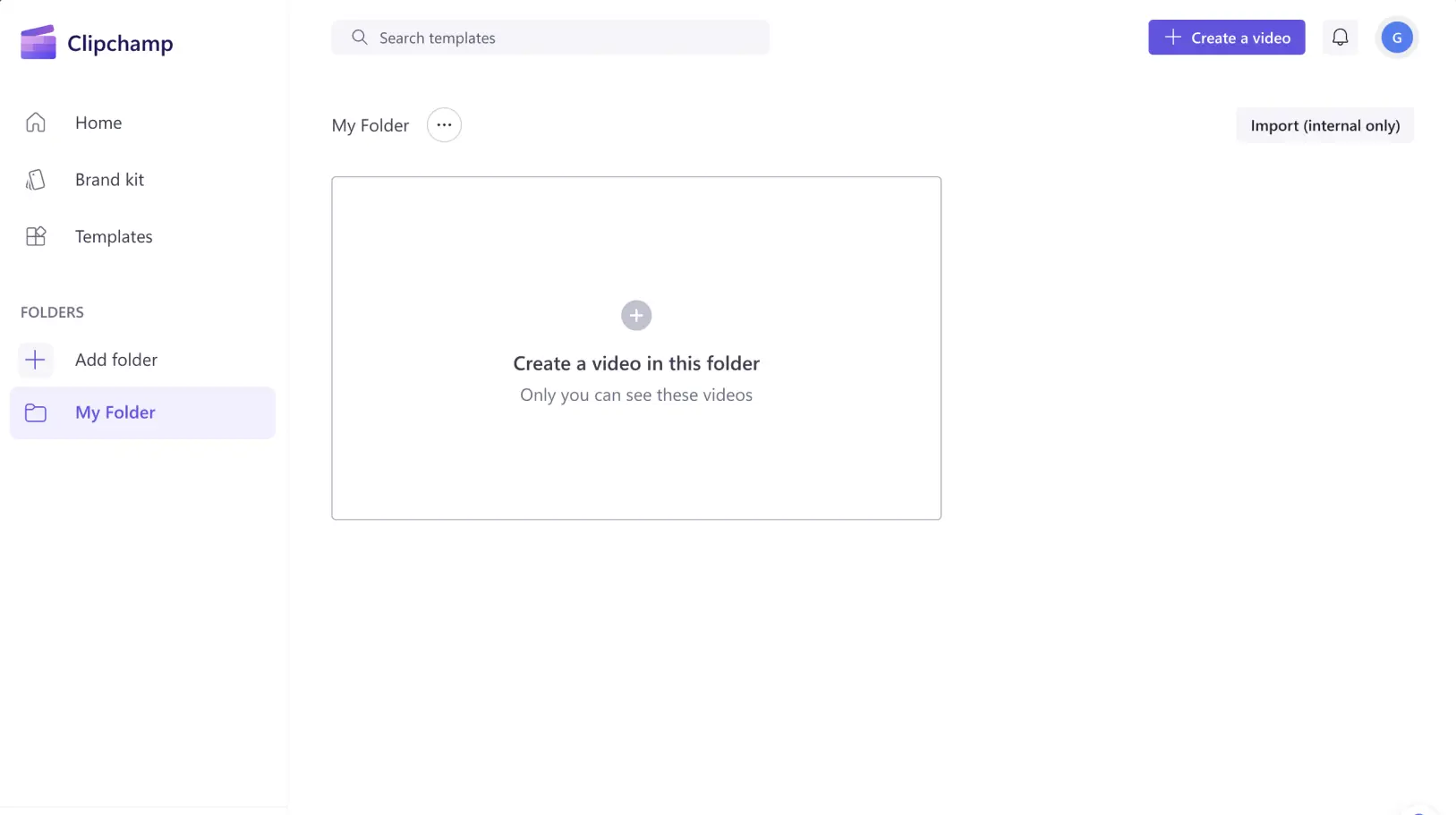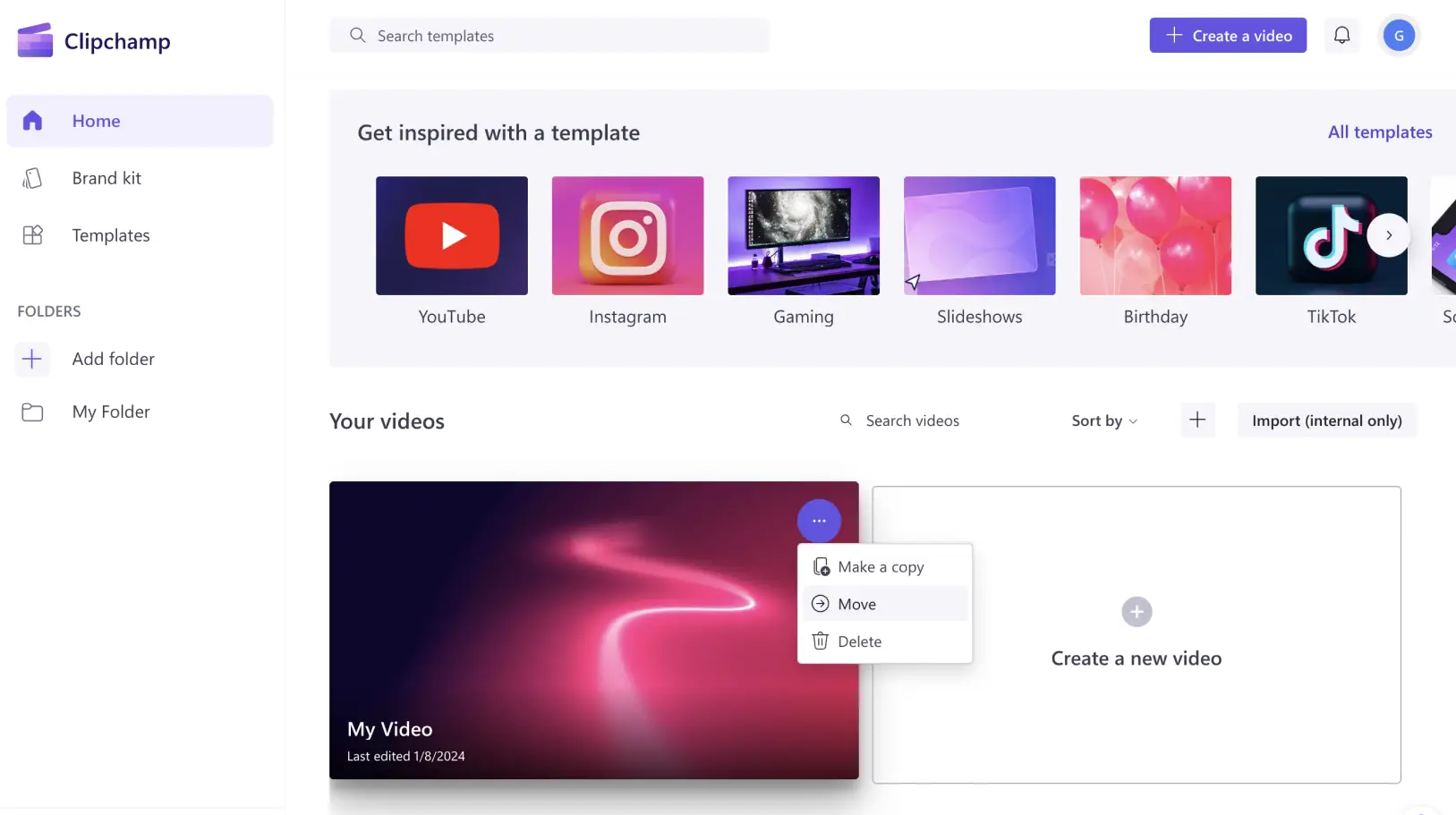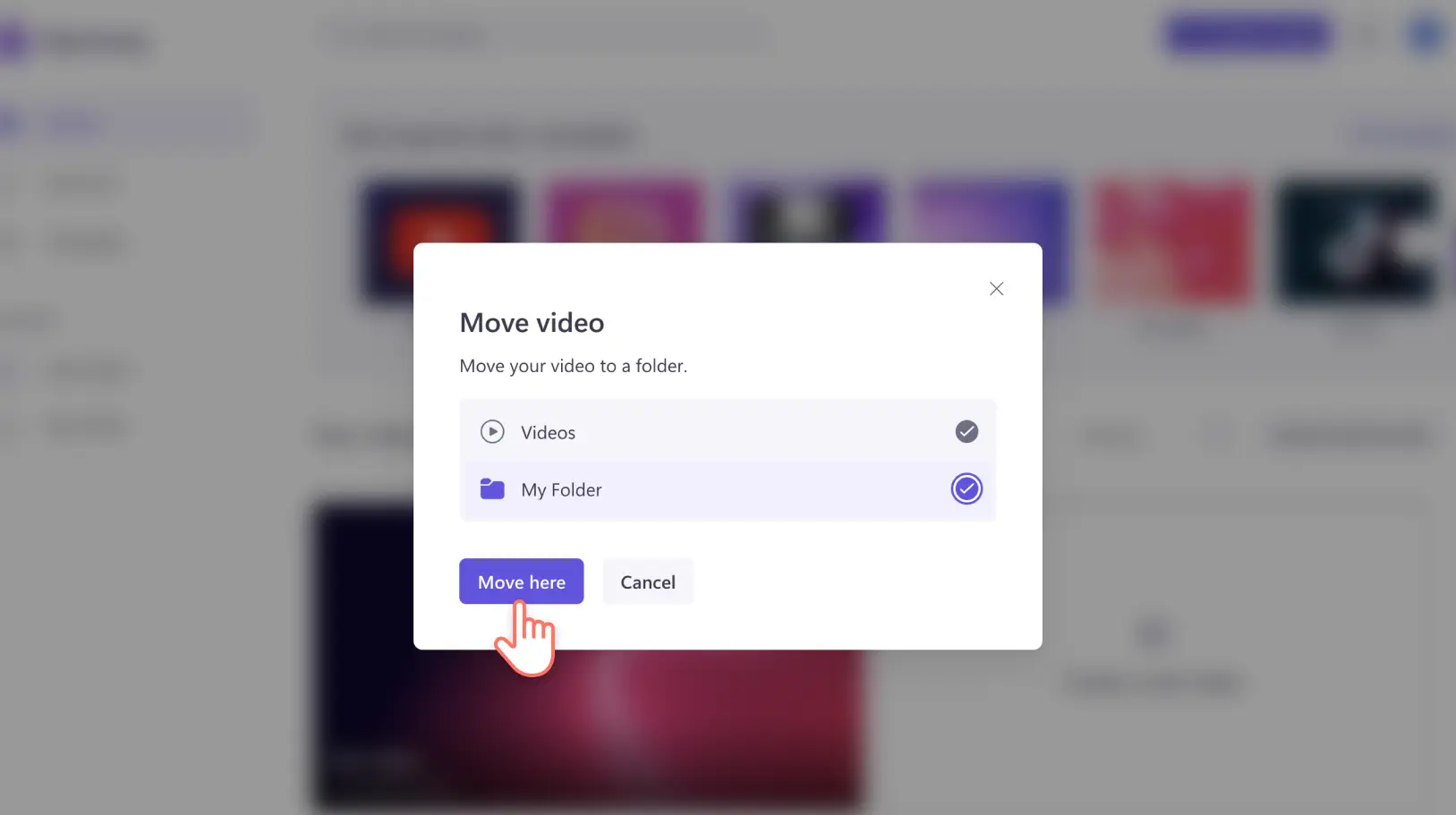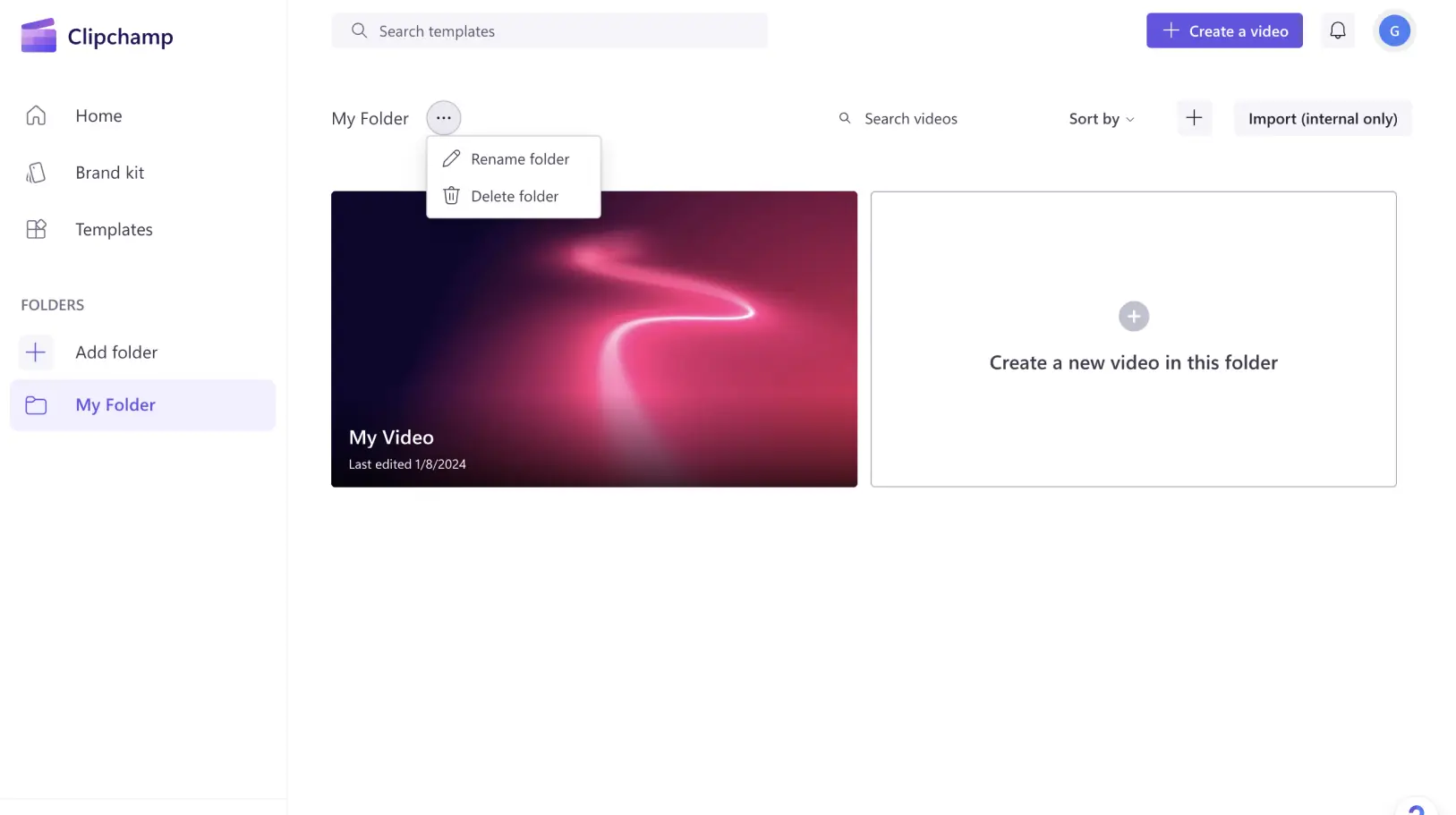Obs! Skjermbildene i denne artikkelen er fra Clipchamp for personlige kontoer. De samme prinsippene gjelder for Clipchamp for jobb- og skolekontoer.
Det tar bare noen minutter å lage en fantastisk video i Clipchamp. Vi opprettet mapper for å hjelp lidenskapelige videoopprettere som lager dusinvis med videoer, med å holde seg organisert og finne innhold på en enkel måte.
Du kan bruke mapper til å organisere videoer etter anledning, innholdstema, hvor du planlegger å legge dem ut eller en annen etikett du ønsker!
Finn ut hvordan du lager mapper, og få mest mulig ut av denne enkle måten å arbeide mer effektivt på i Clipchamp.
Slik lager og bruker du mapper i Clipchamp
Trinn 1. Oppdag mapper på hjemmesiden
Logg på Clipchamp-kontoen for å finne hjemmesiden. Utforsk menyen til venstre på hjemmesiden for å finne mapper.
Trinn 2. Opprett en mappe
Opprett en mappe for å komme i gang. Du kan navngi mappen som du ønsker, og klikke på opprett mappe.
Mappen er klar til bruk.
Trinn 3. Legg til videoer i mappen
Du kan fylle opp mappen ved å opprette videoer direkte i mappen eller ved å flytte eksisterende videoer til den. Når du er på hjemmesiden, kan du flytte videoen til en mappe ved å klikke på se mer-knappen på videoen du vil flytte, og deretter velge flytt.
Deretter velger du mappen du vil flytte videoen til.
Trinn 4. Gi nytt navn og slett mapper
Finn mer-knappen ved siden av mappens navn. Her finner du en rullegardinmeny med alternativer for å gi nytt navn eller slette mappen, hvis du skulle trenge dem.
Hvor mange mapper kan du opprette?
Så mange du vil!Du kan opprette et ubegrenset antall mapper i kontoen.
Når du avslutter videoredigeringen i Clipchamp, ta deg tid til å rydde opp med mappefunksjonen. På samme måte som Marie Kondo transformerer rotete områder til organiserte herligheter, kan du å transformere videobiblioteket til en velformet, ryddig samling.
Spar tid, og gled deg over en mer effektiv videoredigeringsopplevelse i Clipchamp.
Hvis du vil finne flere tidsbesparende funksjoner i Clipchamp, utforsk hva som er nytt.